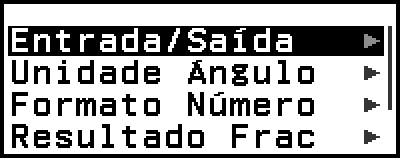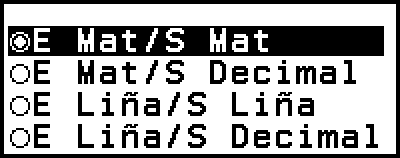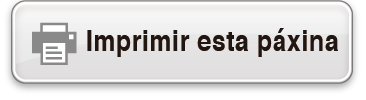fx-82SP CW | fx-85SP CW
Antes de usar a calculadora
- ▶Ler isto primeiro
- ▶Iniciar a calculadora
- ▶Pantalla “Recursos en liña" da calculadora
- ▶Advertencias
- ▶Inicio
Aplicacións e menús da calculadora
Entrada de expresións e valores
- ▶Regras básicas de entrada
- ▶Entrada dunha expresión usando formato de libro de texto natural (só E Mat/S Mat ou E Mat/S Decimal)
- ▶Modo de entrada de sobrescrita (só E Liña/S Liña ou E Liña/S Decimal)
Cálculos básicos
- ▶Cálculos aritméticos
- ▶Cálculos de fraccións
- ▶Potencias, raíces de potencia e recíprocos
- ▶Pi, Base de logaritmo natural e
- ▶Historial de cálculo e reprodución
- ▶Uso das funcións da memoria
Cambiar o formato de resultado de cálculo
- ▶Uso do menú FORMAT
- ▶Conversión Estándar e Decimal
- ▶Factorización de números primos
- ▶Conversión decimal recorrente (cálculos decimais recorrentes)
- ▶Conversión de fracción impropia e de número mixto
- ▶Notación de enxeñería
- ▶Conversión sesaxesimal (cálculos de graos, minutos e segundos)
Cálculos avanzados
- ▶Análises de funcións
- ▶Probabilidade
- ▶Cálculos numéricos
- ▶Unidade ángulo, Coordenada cartesiana/polar, Sesaxesimal
- ▶Hiperbólica, trigonométrica
- ▶Outros
Rexistrar e usar ecuacións de definición para f(x) e g(x)
Uso de Verificar
Uso das funcións de QR Code
Uso das aplicacións da calculadora
Información técnica
- ▶Erros
- ▶Antes de asumir o mal funcionamento da calculadora...
- ▶Substitución da pila
- ▶Secuencia de prioridade de cálculo
- ▶Rangos de cálculo, número de díxitos e precisión
- ▶Especificacións
Preguntas frecuentes
Uso do menú CONFIG
Para ver o menú CONFIG, prema 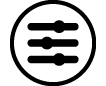 ao usar a aplicación da calculadora. O menú CONFIG inclúe os seguintes elementos do menú.
ao usar a aplicación da calculadora. O menú CONFIG inclúe os seguintes elementos do menú.

| Axustes Cálc | Inclúe os elementos do menú para configurar os axustes de cálculo, como o formato da pantalla para os resultados de cálculo. |
| Axustes Sistema | Inclúe os elementos do menú para configurar os axuste de funcionamento da calculadora, como o axuste do contraste. |
| Reinicio | Inclúe os elementos do menú para realizar varios tipos de operacións de reinicio. |
| Recursos en liña | Amosa a pantalla Recursos en liña. Para máis información, consulte “Pantalla ‘Recursos en liña’ da calculadora”. |
Nota
Se preme 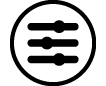 mentres aparece a pantalla HOME, aparecerá a pantalla Recursos en liña no canto do menú CONFIG.
mentres aparece a pantalla HOME, aparecerá a pantalla Recursos en liña no canto do menú CONFIG.
Dependendo da pantalla amosada pola aplicación da calculadora, premendo 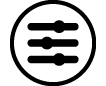 non verá o menú CONFIG.
non verá o menú CONFIG.
Cambio da configuración da calculadora
1. Prema 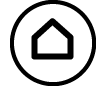 , seleccione unha icona de aplicación da calculadora e, deseguido, prema
, seleccione unha icona de aplicación da calculadora e, deseguido, prema  .
.
2. Prema 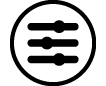 para ver o menú CONFIG.
para ver o menú CONFIG.
3. Use 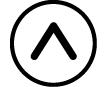 e
e 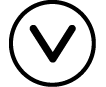 para seleccionar Axustes Cálc ou Axustes Sistema e, deseguido, prema
para seleccionar Axustes Cálc ou Axustes Sistema e, deseguido, prema  .
.
Amosa unha lista dos elementos de axuste incluídos no menú seleccionado.
Esta pantalla amosa un exemplo do que aparece cando se selecciona [Axustes Cálc].
Consulte “Elementos e opcións de configuración dispoñibles” para os elementos de axuste incluídos para [Axustes Cálc] e [Axustes Sistema].
4. Use 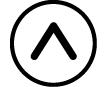 e
e 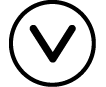 para destacar o elemento cuxo axuste desexa cambiar e, deseguido, prema
para destacar o elemento cuxo axuste desexa cambiar e, deseguido, prema  .
.
Isto amosa unha lista de opcións de axustes para o elemento que seleccionou.
Esta pantalla amosa un exemplo do que aparece cando se selecciona [Entrada/Saída].
5. Use 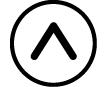 e
e 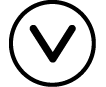 para destacar a opción que desexa e, deseguido, prema
para destacar a opción que desexa e, deseguido, prema  .
.
6. Conseguido o axuste desexado, prema 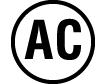 .
.
Elementos e opcións de configuración dispoñibles
“◆” indica a configuración predeterminada inicial.
Axustes Cálc > Entrada/Saída
Especifica o formato que debe usar a calculadora para a entrada da expresión e a saída do resultado de cálculo.
| E Mat/S Mat◆ | Entrada: libro de texto natural Saída: formato que inclúe a fracción, √ , e/ou π*1 |
| E Mat/S Decimal | Entrada: libro de texto natural Saída: convertido a valor decimal |
| E Liña/S Liña | Entrada: lineal*2 Saída: decimal ou fracción |
| E Liña/S Decimal | Entrada: lineal*2 Saída: convertido a valor decimal |
*1 A saída decimal aplícase cando estes formatos non poden saír por algún motivo.
*2 Todos os cálculos, incluídas as fracción e funcións, se insiren nunha soa liña. O mesmo formato de saída que para os modelos sen Pantalla de libro de texto natural (modelos S-V.P.A.M. etc.)
Exemplos de pantalla de formato Entrada/Saída:
- E Mat/S Mat
(axuste predeterminado inicial) 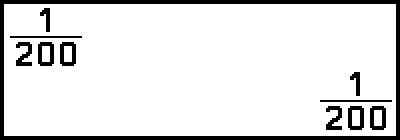
- E Mat/S Decimal
(Formato Número: Norma 1)
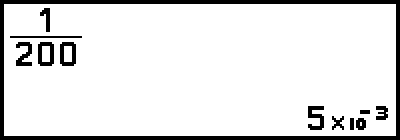
- (Formato Número: Norma 2)
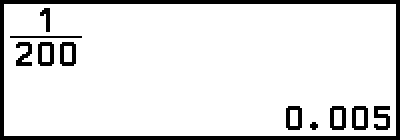
- E Liña/S Liña

- E Liña/S Decimal
(Formato Número: Norma 2) 
Axustes Cálc > Unidade Ángulo
Grao (D)◆, Radián, Gradiente
Especifica o grao, o radián ou o gradiente como a unidade de ángulo para a entrada de valor e a vista do resultado do cálculo.
Axustes Cálc > Formato Número
Especifica o número de díxitos que se van amosar dun resultado de cálculo.
Fixar: o valor que especifica (de 0 a 9) controla o número de lugares decimais para os resultados de cálculo amosados. Os resultados de cálculo redondéanse ao díxito especificado antes de amosarse.
Exemplo: 1 ÷ 6
(Fixar 3)
- 1
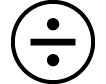 6
6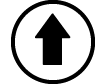
 (
( )*
)* 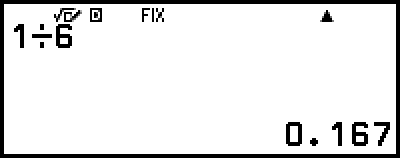
Cie: o valor que especifica (de 1 a 10) controla o número de díxitos significativos para os resultados de cálculo amosados. Os resultados de cálculo redondéanse ao díxito especificado antes de amosarse.
Exemplo: 1 ÷ 6
(Cie 3)
- 1
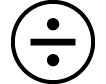 6
6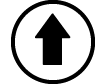
 (
( )*
)* 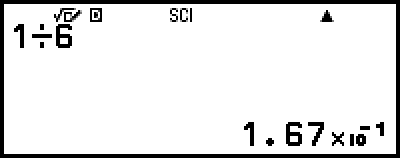
Norma: amosa os resultados de cálculo en formato exponencial cando entran dentro dos seguintes rangos.
Norma 1: 10-2 > |x|, |x| ≥ 1010, Norma 2◆: 10-9 > |x|, |x| ≥ 1010
Exemplo: 1 ÷ 200
(Norma 1)
- 1
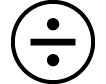 200
200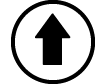
 (
( )*
)* 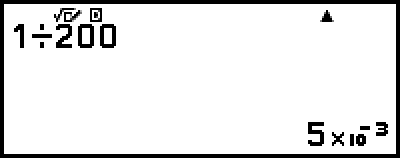
(Norma 2)
- 1
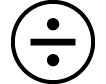 200
200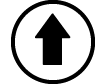
 (
( )*
)* 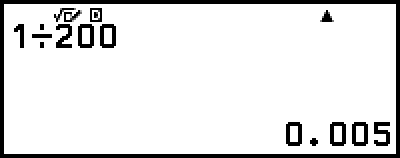
* Se se preme 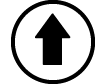
 (
( ) no canto de
) no canto de  despois de inserir un cálculo, aparecerá o resultado do cálculo en forma decimal.
despois de inserir un cálculo, aparecerá o resultado do cálculo en forma decimal.
Axustes Cálc > Resultado Frac
Número Mixto, Fracción Improp◆
Especifica o número mixto ou a fracción impropia para indicar as fracción nos resultados de cálculo.
Axustes Cálc > Marca Decimal
Punto◆, Coma
Especifica se amosar un punto ou unha coma para a marca decimal do resultado do cálculo. Sempre aparece un punto durante a entrada. Cando se selecciona o punto como marca decimal o separador para múltiples resultados é unha coma (,). Cando se selecciona a coma, o separador é un punto e coma (;).
Axustes Cálc > Separador Díxito
On, Off◆
Especifica se un carácter de separador se usaría ou non nos resultados de cálculo.
Axustes Sistema > Contraste
Consultar “Axuste do contraste da pantalla”.
Axustes Sistema > Autoapagado
10 Min◆, 60 Min
Especifica o tempo ata que se activa o Autoapagado.
Axustes Sistema > Idioma
Castellano◆, Català, Euskara, Galego, Português
Especifica o idioma que se vai usar para os menús e mensaxes da calculadora.
Axustes Sistema > Fonte Multiliña
Fonte Normal◆, Fonte Pequena
Especifica o tamaño da fonte da pantalla cando se selecciona E Liña/S Liña ou E Liña/S Decimal para Entrada/Saída. Poden amosarse ata catro liñas cando se selecciona Fonte Normal, e ata seis liñas coa Fonte Pequena.
Axustes Sistema > QR Code
Especifica a versión do QR Code amosada cando se preme 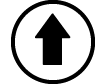
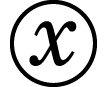 (QR).
(QR).
Versión 3: indica a Versión 3 do QR Code.
Versión 11◆: indica a Versión 11 do QR Code.
Reinicio > Axustes & Datos
Consulte “Para iniciar os axustes da calculadora”.
Reinicio > Mem. variables
Consulte “Borrar o contido de todas as memorias”.
Reinicio > Iniciar Todo
Consulte “Iniciar a calculadora”.
Recursos en liña
Consulte “Pantalla ‘Recursos en liña’ da calculadora”.
Para iniciar os axustes da calculadora
Importante!
O procedemento seguinte inicia todos os axustes da calculadora, agás Contraste, Autoapagado e Idioma. Tamén borra todos os datos agás os de memoria variable, Ans e PreAns.
1. Prema 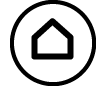 , seleccione unha icona de aplicación da calculadora e, deseguido, prema
, seleccione unha icona de aplicación da calculadora e, deseguido, prema  .
.
2. Prema 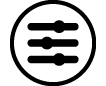 e, deseguido, seleccione [Reinicio] > [Axustes & Datos] > [Si].
e, deseguido, seleccione [Reinicio] > [Axustes & Datos] > [Si].
Isto amosa a pantalla HOME.